
Apabila kami menggunakan sistem pengendalian Windows 10, kadangkala kami perlu memulakan perkhidmatan gpedit.msc dengan menjalankan untuk melaksanakan operasi tertentu. Walau bagaimanapun, jika anda menemui gesaan bahawa perkhidmatan gpedit.msc tidak dapat ditemui, saya membuat spekulasi bahawa ia mungkin disebabkan oleh permulaan pantas dalam panel kawalan perlu dikonfigurasikan semula, atau anda menggunakan Windows 10 Home Edition, dan Home Edition tidak tidak mempunyai fungsi gpedit.msc . Izinkan saya menunjukkan kepada anda secara terperinci cara menyelesaikan isu ini.
Jawapan: Edisi Profesional dan Perusahaan
Hanya edisi Windows Profesional dan Perusahaan yang mempunyai gpedit, tetapi bukan versi rumah.
Mari kita lihat beberapa kaedah untuk memulakan konfigurasi dengan cepat.
Kaedah pertama:
gpedit.msc ialah arahan yang digunakan untuk membuka antara muka Dasar Kumpulan Ia hanya tersedia dalam edisi Profesional dan Perusahaan tidak termasuk fungsi ini.
Sila sahkan sama ada anda sedang menggunakan Windows 10 Home Edition.

Kaedah kedua:
1 Atau komputer anda sendiri tidak disertakan dengan fungsi ini. Jika perlu, anda boleh memuat turun pemasangan sistem dengan fungsi gpedit.msc.
2. Fungsi jenis ini tersedia dalam sistem Windows 10 Professional Edition. Anda boleh memuat turun dan memasang versi sistem anda ini. Sistem ini boleh dipasang terus tanpa menggunakan pemacu kilat USB.
Kaedah ketiga:
1 Matikan fungsi "Permulaan Pantas" melalui pilihan dalam panel kawalan, kerana Mula Pantas bergantung terutamanya pada pemacu kad grafik dan pemacu pengurusan kuasa.
2 Pada masa ini, banyak pemandu tidak serasi, yang boleh menyebabkan fungsi ini terjejas. Sila cuba matikan fungsi ini dan kemudian uji kelajuan hidup dan mati kuasa.

Kaedah keempat:
1 Pertama, pada sistem Windows 10, tekan kekunci win+R pada papan kekunci untuk membuka "Run", masukkan regedit dan tekan kekunci Enter.
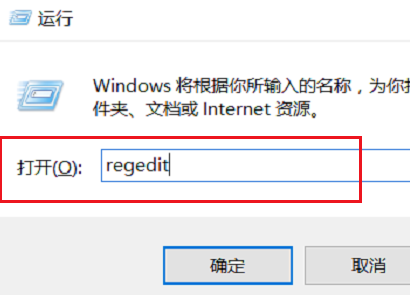
2 Seterusnya, pilih untuk membuka pendaftaran dan klik HKEY_CURRENT_USER->Software->Policies->Microsoft->MMC. Cari pilihan "RestrictToPermittedSnapins" di sebelah kanan.
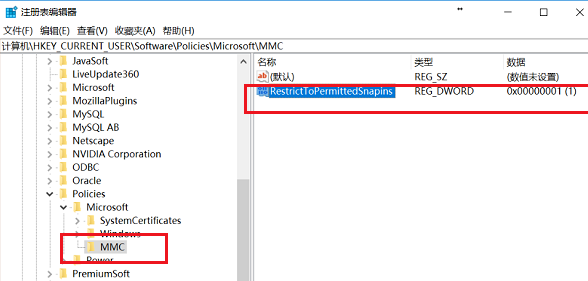
3 Selepas memilih "RestrictToPermittedSnapins", klik dua kali untuk memasuki keadaan penyuntingan, tetapkan nilai kepada 0, dan kemudian klik "OK" untuk menyelesaikan operasi.
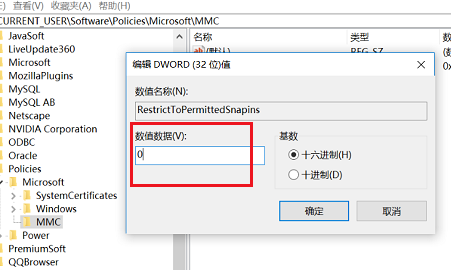
Atas ialah kandungan terperinci Versi Windows yang mana mempunyai gpedit. Untuk maklumat lanjut, sila ikut artikel berkaitan lain di laman web China PHP!




